お子さんのマスクを手作りしている方は、一緒にマスクケースも手作りしてみませんか?取り外す機会も多いマスクは、マスクケースがあるととても便利!直線縫いだけでできる簡単なレシピなので、ぜひトライしてみてくださいね。
Brother「スキャンカットDX」とは?
「スキャンカットDX」はタッチパネルの操作で簡単に最大厚3mmまでの素材を切れるカッティングマシンです。スキャナー内蔵なので手書きのイラストで布を切るなんてこともカンタン。
今回Craftieでは、Brother「スキャンカットDX」とコラボレーションしてスキャンカットを使うからできる、さまざまな手作りアイデアやわかりやすいレシピを発信していきます。
楽しい使い方や作品は特集ページをチェック!
マスクケースの作り方
完成サイズ
大人用:24㎝×11.5㎝
子供用:20㎝×10.5㎝
所要時間
30分程度
※スキャンカットDXを使用した場合
材料
・PVCシート 0.2mm厚(100円ショップ等でも購入できます。)
・カットクロス
・Brotherアイロン接着シート(CASTBL1)
・スナップボタン
道具
・Brother スキャンカットDX
・弱粘着カッティングマット(12インチ)/PVC用
・強粘着カッティングマット(12インチ)/カットクロス用
・油性マジック
・ミシン
・目打ち
・シリコンペン
・スナップボタン用打具
・仮止めクリップ(なければ、小さいクリップや洗濯バサミ)
スキャンカットDXをお持ちでない方:
・ハサミ、カッター
カットデータダウンロード
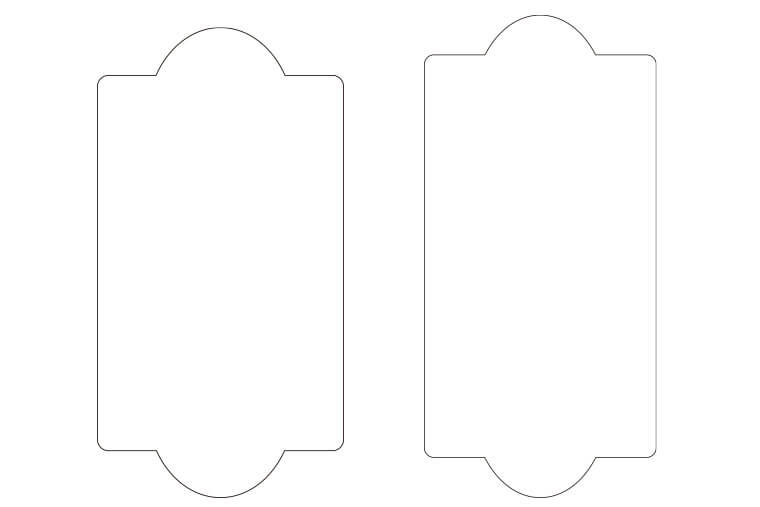
Craftie
「スキャンカットDX」で使える、カットデータを用意しました。こちらから無料でダウンロードして使えます。
※カットデータを使用する際には「キャンバスワークスペース」のインストールが必要です。
PDFデータもあるので印刷してハサミ等で自分で切って作ってみたい!という方もご利用いただけます。
作り方
- まずはじめに、今回作るデザインのカットデータをダウンロードして、「ナプキンリングの作り方」を参考にスキャンカットDXにカットデータ転送をしましょう。
- 本体の液晶画面で 「選択してください」 を押し、「カット」を選択します。

Craftie
- まずはじめに、弱粘着カッティングマット(12インチ)とPVCを用意します。マットの接着面から保護シートをはがし、PVCをカッティングマットに貼り付けます。黒枠に記載された目盛に沿って素材が波打たないよう貼り付けます。
※PVC素材はカッティングマットと強力に接着しますので、あまり押し付けすぎないようにしましょう。

Craftie
- 次に、カットクロスにアイロン接着シートを貼り付けます。接着シート側からアイロンを10秒ずつ押し当てて、全体をしっかり接着しましょう。

Craftie
- アイロン接着シートの剥離紙を剥がして、接着する側を強粘着のカッティングマット(12インチ)に貼り付けます。黒枠に記載された目盛に沿って水平・垂直をしっかり合わせ、素材が波打たないようにしっかり密着させましょう。

Craftie
- カッティングマットを搬送スロットに軽く当てて、モニターの横に付いている「送り」ボタンを押すと、マットを機械にセットすることができます。
(※PVCと布のどちらから切っても構いません。同じデータを使用します。)

Craftie
- 「スタート」を押すと、カットがスタートします。
※カットする前に素材の使わない端の方で試し切りをおすすめします。

Craftie
スキャンカットDXがデザインに沿って自動でカットしてくれて、ほんの数分でカットが完了します!

Craftie
- カットが終わったらモニターの横に付いている「送り」ボタンを押してカッティングマットを取り出し、マットから素材をそっとはがします。

Craftie
同様にカットクロスも同じデータでカットします。

Craftie
- PVCとカットクロスの両方が同じ形にカットできたら、ミシンがけをする前に、スナップボタンの位置を決めておきます。PVCを2つに折りたたんで、両側の同じ位置にマジックで目印をつけておきましょう。

Craftie
- PVCとカットクロスの2枚を重ね合わせ、クリップなどで固定しましょう。カットクロスは接着シートのついている方をPVCと合わせます。

Craftie
- ミシンで縫い合わせます。PVCは滑りにくいので、先にシリコンペンでミシンの針や抑えの部分を滑りやすくしておきましょう。

Craftie
- 外側から 2~3mmのところを一周ミシンがけをします。カーブの部分はゆっくり慎重に進めると曲がりにくいです。最初と最後は返し縫いを忘れずにしましょう。

Craftie
- スナップボタンをつけます。工程9でつけた2箇所の印の位置に目打ちで穴を開けます。

Craftie
- 穴の両側からスナップボタンのパーツを挟み込み、打ち具で固定します。2箇所それぞれに凹凸のパーツをつけたら完成です。

Craftie

Craftie
- 使用中のマスクを挟んで簡単に収納できます。内側はPVCなのでアルコールティッシュなどでサッと拭いてお手入れも簡単です。

Craftie
布やPVC素材といった、ハサミだとうまく切れない素材も「スキャンカット DX」を使えば楽々カットできます。カットデータもダウンロードできるので、ぜひ作ってみてくださいね。
Brother「スキャンカットDX」でハンドメイドを楽しもう
Craftieでは、Brother「スキャンカットDX」とコラボレーションしてスキャンカットを使うからできる、さまざまな手作りアイデアやわかりやすいレシピを発信していきます。
このほかの楽しい使い方や作品は特集ページをチェック!
Sponsored by : Brother

















